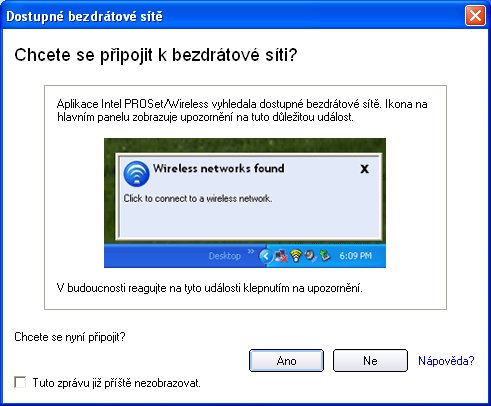
K připojení k bezdrátové síti můžete použít některý z následujících způsobů.
Aplikace Intel PROSet/Wireless automaticky rozpozná bezdrátové sítě, které jsou v dosahu bezdrátového adaptéru. Při nalezení sítě se zobrazí upozornění na ploše: Byly nalezeny bezdrátové sítě. Další informace najdete v části Ikony hlavního panelu.
Přidání bezpečnostního ověření:
Budete-li ignorovat upozornění na ploše Byly nalezeny bezdrátové sítě, aplikace Intel PROSet/Wireless zobrazí následující dotaz: Chcete se připojit k bezdrátové síti? Klepněte na tlačítko Ano. Otevře se hlavní okno aplikace Intel PROSet/Wireless. Připojte se k bezdrátové síti podle výše uvedených pokynů.
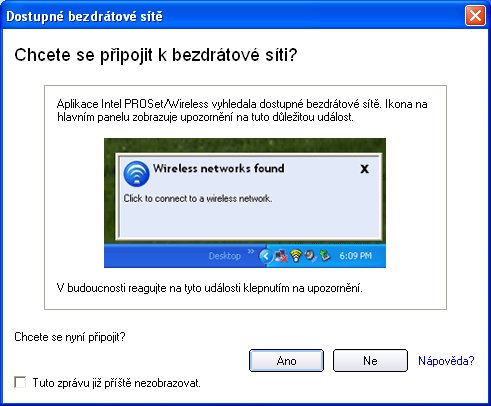
Kromě ikony na hlavním panelu aplikace Intel PROSet/Wireless zobrazuje rovněž stav připojení a dostupné sítě. Další informace jsou uvedeny v části Hlavní okno aplikace Intel PROSet/Wireless.
Pokud aplikace Intel PROSet/Wireless zjistí, že se s bezdrátovým zařízením pokouší komunikovat jiná softwarová aplikace, budete na toto chování upozorněni.
Chcete-li přepnout z aplikace Intel PROSet/Wireless na službu Automatická konfigurace bezdrátových zařízení systému Windows XP, použijte jeden z následujících způsobů:
Klepnutím na příkaz Spravovat Wi-Fi systémem Windows přepněte na službu Automatická konfigurace bezdrátových zařízení systému Windows XP. Výběrem této možnosti bude aplikace Intel PROSet/Wireless jako aktuální správce připojení k bezdrátové síti zakázána. Potom můžete jako správce připojení k bezdrátové síti nakonfigurovat systém Microsoft Windows XP.

POZNÁMKA: Žádný z profilů připojení k bezdrátové síti vytvořených v a Intel PROSet/Wireless není viditelný pro službu Automatická konfigurace bezdrátových zařízení systému Microsoft Windows XP. Chcete-li používat profily aplikace Intel PROSet/Wireless, je třeba klepnout na příkaz nabídky hlavního panelu Spravovat Wi-Fi aplikací Intel PROSet/Wireless.
Z aplikace Intel PROSet/Wireless:
V nabídce Nástroje aplikace Intel PROSet/Wireless klepněte na příkaz Spravovat Wi-Fi systémem Windows. Po skončení používání služby Automatická konfigurace bezdrátových zařízení systému Microsoft Windows XP můžete přejít zpět na aplikaci Intel PROSet/Wireless. Klepněte na příkaz Povolit Intel PROSet/Wireless v hlavním okně Intel PROSet/Wireless.
Chcete-li nastavit aplikaci Intel PROSet/Wireless jako správce bezdrátové komunikace, klepněte v nabídce hlavního panelu na příkaz Spravovat Wi-Fi aplikací Intel PROSet/Wireless.

Používáte-li software poskytnutý aktivním bodem (kavárna, letiště), aplikace Intel PROSet/Wireless vás upozorní a sama se deaktivuje. Aplikace nemůže spravovat bezdrátové zařízení, se kterým komunikuje jiný správce bezdrátového připojení. Chcete-li využívat funkcí aplikace Intel PROSet/Wireless, bude po opuštění aktivního bodu pravděpodobně třeba tento software zakázat nebo odebrat.